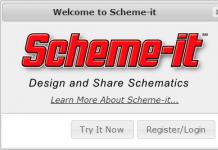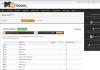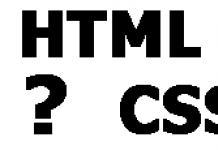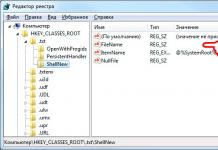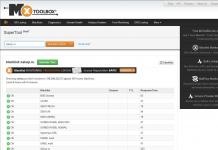Windows-un 10-cu versiyasında ev şəbəkəsi özəl adlandırılmağa başladı və ictimai şəbəkə ictimai oldu. Eyni zamanda, onlar əvvəlki kimi eyni şəkildə fərqlənirlər, yəni paylaşılan fayl və qovluqlara giriş parametrləri və paylaşılan printerdən istifadə etmək imkanı.
Bəzən bəzi hərəkətləri yerinə yetirmək üçün bir növ şəbəkəni digərinə dəyişmək lazım gəlir. Bunu necə edəcəyinizi bu məqalədə sizə xəbər verəcəyik. Hazırda hansı əlaqə növünün istifadə olunduğunu öyrənmək üçün bura keçin şəbəkə nəzarət mərkəzi və paylaşılan giriş və tələb olunan əlaqənin parametrlərini tapın.
Şəbəkə bağlantınızın dəyişdirilməsi
Bəzi OS versiyaları əlaqə növünü dəyişdirmək üçün kifayət qədər sadə və sürətli bir yol təklif edir. Bunu etmək üçün sadəcə getmək lazımdır " Seçimlər", sonra bölməyə keçin" Şəbəkə və İnternet", və burada aktiv əlaqənin xüsusiyyətlərini dəyişə bilərsiniz. 
Seçildikdən sonra tələb olunan əmlak quraşdırılacaq və başqa heç nə etmək lazım deyil. ƏS versiyası bu üsulu dəstəkləmirsə, o zaman digər tövsiyələrdən birini istifadə etməli olacaqsınız.
Şəbəkə parametrlərinin dəyişdirilməsi
Cihazı bükülmüş cüt kabeldən istifadə edənlər üçün başqa bir seçim də var. Bu üsuldan istifadə etmək üçün cari əlaqənin üzərinə sağ klikləməlisiniz və sonra keçidə keçməlisiniz şəbəkə parametrləri.
Növbəti menyuda siz getmək lazımdır nişanıEthernet, sonra aktiv əlaqənin adına klikləyin. Bundan sonra cihazı aşkar etmək seçimi ilə bir pəncərə açılacaq. Bunu etmək üçün müvafiq kaydırıcıyı hərəkət etdirərək bu seçimi aktivləşdirməlisiniz. 
Simsiz qoşulduqda dəyişdirin
Bu vəziyyətdə hərəkətlərin alqoritmi əvvəlki paraqrafdan çox da fərqlənmir. Hər şeydən əvvəl, daxil olmaq lazımdır əlaqə parametrləri. Bu, Wi-Fi simgesini sağ tıklayarak və istədiyiniz elementi seçməklə edilə bilər.
Açılan menyuda siz də Wi-Fi-ı seçməlisiniz və sonra aktiv əlaqəni klikləyin. 
Görünən pəncərədə əlaqəni şəxsi edə bilərsiniz və ya əksinə, bütün istifadəçilər üçün əlçatan edə bilərsiniz. 
Ev Qruplarından istifadə
Bu üsul yalnız öz şəbəkəsinin növünü ictimaidən şəxsiyə dəyişməli olan istifadəçilərə kömək edəcək, əks çevrilmə bu şəkildə mümkün olmayacaq.
Konfiqurasiya etmək üçün elementi açmalısınız Ev qrupu, İdarəetmə Panelində tapıla bilər. Bu, Ev Qrupları panelini açacaq və bu panel sizə yalnız şəxsi bağlantısı olan kompüterləri daxil edə biləcəyini söyləyəcək. Çevirmək üçün "" klikləyin. 
Bundan sonra sistem bu hərəkətin təsdiqini tələb edəcək və sonra çevrilmə prosesini özü həyata keçirəcək.
Şəbəkə parametrlərinin sıfırlanması
Bir qayda olaraq, əlaqə növü kompüter yerli şəbəkəyə ilk dəfə qoşulduqda seçilir, bundan sonra yalnız yuxarıda göstərilən üsullardan istifadə etməklə dəyişdirilə bilər. Ancaq kompüterin ilk dəfə qoşulduğunu iddia edə bilərsiniz. Bunun üçün məcbur olacaqsınız parametrləri sıfırlayın.
Bunu etmək üçün Parametrlərə - Şəbəkə və İnternetə qayıtmalısınız. Sonra solda yerləşən status sekmesine keçməlisiniz. Burada mövcud olacaq parametrləri sıfırlayın.
Müvafiq elementi seçdikdən sonra əməliyyat sistemi hərəkətin təsdiqini tələb edəcək. Adətən, proses başa çatdıqdan dərhal sonra yenidən yükləmə baş verir, lakin bu baş vermədisə, bunu özünüz etməlisiniz.
Yenidən başladıqdan sonra cihaz yeni bir əlaqə quracaq və istədiyiniz parametrləri seçə bilərsiniz.
Şəxsi şəbəkədən istifadə etməyin yalnız İnternetlə əsas məlumat mübadiləsinin baş verdiyi bir marşrutlaşdırıcınız olduqda məna kəsb etdiyini söyləməyə dəyər. Bu halda otaqdakı bütün kompüterlər birləşdirilə bilər. Əgər kompüter birbaşa provayderin kabeli ilə qoşulubsa, o zaman daha təhlükəsiz mübadilə protokollarından istifadə etdiyi üçün ictimaiyyət üçün açıq olanı seçməlisiniz.
Məlumat təhlükəsizliyi hər hansı bir kompüter şəbəkəsi üçün prioritetdir. Windows tərtibatçıları bunu çox yaxşı başa düşürlər, buna görə də şəbəkə əlaqələri üçün xüsusi profillər yaratdılar. Profil seçimi şəbəkəyə ilk dəfə qoşulduqda görünür. Ancaq təsadüfən səhv bir element seçmisinizsə və ya nəyin göstərilməli olduğunu bilmirsinizsə nə etməli. Həll olduqca sadədir - şəbəkə profilini əl ilə dəyişdirməlisiniz. Bu və digər faydalı şeylər daha sonra müzakirə olunacaq.
Məxfilik parametrlərinin dəyişdirilməsinin vacibliyi və zəruriliyi
Windows-da şəxsi və ictimai şəbəkələri ayırd edə bilərsiniz. Əsas fərqlər qoyulan məhdudiyyətlərdədir. Şəxsi şəbəkələrdə onlar minimaldır, çünki xaricdən girişin məhdud olduğu güman edilir və buna görə də məlumatlarınızın təhlükəsizliyi təhdid edilmir. İctimai şəbəkələrdə təhlükəsizliyi artırmaq üçün daha çox məhdudiyyət var.
Üzərində tam nəzarətiniz varsa, şəxsi şəbəkə quraşdırılmalıdır. Bu, şəbəkənin bütün üstünlüklərindən tam istifadə etməyə imkan verəcək:
- qovşaqlar arasında fayl mübadiləsi;
- paylaşılan printerdən istifadə;
- multimedia DNLA serverinin yaradılması.
Əgər məlumat təhlükəsizliyi prioritetdirsə və ya siz, məsələn, ofisdə, institutda və ya başqa ictimai yerdə Wi-Fi-a qoşulursunuzsa, yalnız ictimai şəbəkə profilindən istifadə edin. Bu, daxili təhlükəsizlik duvarına şəxsi məlumatlarınızı şəbəkədəki digər istifadəçilər tərəfindən mümkün hücumlardan qorumağa imkan verəcəkdir.
Nəzərə alın ki, marşrutlaşdırıcıdan istifadə etmədən birbaşa İnternet provayderinə qoşulduqda “İctimai Şəbəkə” profilini təyin etmək tövsiyə olunur. Digər şəbəkə iştirakçıları nəzəri olaraq kompüterinizə giriş əldə edə bilər, baxmayaraq ki, provayder yüksək səviyyədə təhlükəsizlik təmin etməlidir. Bu profil kompüteri "görünməz" edir, zərərli proqramların sistemə nüfuz etməsini çətinləşdirir.
Bu səbəblərə görə düzgün şəbəkə profilini qurmaq son dərəcə vacibdir. Yanlış parametrlər ya funksionallığı məhdudlaşdıra bilər, ya da kompüterinizi sındırma və şəxsi məlumatların itirilməsi riskinə məruz qoya bilər.
Windows 10-da şəbəkə profilini necə dəyişdirmək olar
"On" parametrlərdə kifayət qədər çevikliyə malikdir, buna görə də şəbəkə bağlantısı profilini bir neçə yolla dəyişdirməyə imkan verir. Adi istifadəçilər üçün OS interfeysindən istifadə edərək standart Windows parametrlərindən istifadə etməyi məsləhət görürük. Nadir hallarda problemlər yaranır, buna görə də bir sıra alternativ üsullar var, məsələn, bəziləri reyestrdən və ya Windows Shell-dən istifadə edir. Bu və digər üsullar haqqında daha ətraflı danışacağıq.
Standart parametrlərdən istifadə
Şəbəkə əlaqələri interfeysi sizə faktiki olaraq bir dəqiqə ərzində şəbəkə profilini dəyişməyə imkan verir. Biz yerli Ethernet və Wi-Fi bağlantıları üçün modifikasiya seçimlərinə baxacağıq. Prosedur ümumidir. Burada fərqlər yalnız açılan pəncərələrdə olur.
Ethernet-ə qoşulduqda
Əgər sizin kompüteriniz və ya noutbukunuz simli (Ethernet) əlaqə ilə qoşulubsa, o zaman şəbəkə profilini dəyişdirmək üçün aşağıdakıları etməlisiniz:
Gördüyünüz kimi, proses mümkün qədər sadələşdirilmişdir, lakin heç bir çətinlik yaratmır. Profilin dəyişdirilməsi dərhal baş verir, buna görə də kompüteri yenidən başlatmağa ehtiyac yoxdur.
Wi-Fi bağlantısı üçün
Wi-Fi simsiz giriş nöqtəsi vasitəsilə İnternetə qoşularkən istifadəçi aşağıdakı təlimatlara əməl etməlidir:

Qatar stansiyalarında, kafelərdə və ya ofislərdə Wi-Fi-dan istifadə edərkən profilinizi hamıya açıq qoymağınızdan əmin olun. Bu əməliyyat bir dəqiqədən çox çəkməyəcək və siz sisteminiz üçün artan təhlükəsizliyi təmin edəcəksiniz.
Ev qrupları yaratmaqla
Yuxarıdakı üsullar nədənsə nəticə vermirsə, ev qrupu parametrləri vasitəsilə profilinizi dəyişdirməyə cəhd etməyi məsləhət görürük. Bu bölmə istifadəçilərə resurslara ortaq girişin təmin edilməsi prosesini əhəmiyyətli dərəcədə sadələşdirməyə imkan verir. Funksiya şəbəkə bağlantısı qura, ictimai baxış üçün qovluqları aça və s. ƏS-də bu bölmə şəbəkə növünü “özəl”dən “ictimai”yə dəyişdirmək üçün də istifadə edilə bilər və lazım gələrsə, yenidən geri qaytarıla bilər.
Bunun üçün istifadəçilər aşağıdakı təlimatlara əməl etməlidirlər:

Dəyişikliklərin qüvvəyə minməsi üçün parametrləri tətbiq etdiyinizə əmin olun. Bu, profilinizi necə dəyişdirmək üçün alternativ üsuldur.
Şəbəkə parametrlərinin sıfırlanması
Çoxlarının artıq başa düşdüyü kimi, profil növünün seçilməsi sorğusu yalnız bir dəfə, yəni ilk dəfə qoşulduqda görünür. Bundan sonra profil seçilmiş cavaba uyğun qurulur. Bu, yalnız əvvəllər təsvir edildiyi kimi, parametrlər vasitəsilə dəyişdirilə bilər. Bununla belə, profil seçimi ilə açılan menyuya yenidən zəng edə bilərsiniz. Bunu etmək üçün parametrləri sıfırlamalısınız. Bu prosedur tamamilə təhlükəsizdir və heç bir istifadəçi məlumatına təsir etməyəcək. Bunu etmək üçün bu addımları yerinə yetirin:

Prosedurun uğurla başa çatması üçün kompüterinizi yenidən başlatmalısınız. Bundan sonra sistem yeni bir əlaqə aşkar edəcək və yenidən profil seçməyi təklif edəcək.
Yerli təhlükəsizlik siyasəti vasitəsilə
Digər alternativ üsul yerli təhlükəsizlik siyasəti bölməsindən istifadə etməyi nəzərdə tutur. Konfiqurasiya etmək üçün aşağıdakıları etməlisiniz:

Parametrlərin aktiv olmasını və sıfırlanmamasını təmin etmək üçün istifadəçi icazəsinin təyin edilməsi lazımdır.
Windows PowerShell vasitəsilə
Windows-da proseslərin avtomatlaşdırılması üçün xüsusi alət var ki, bu da komanda xətti interfeysidir. Alət məxfilik parametrlərinizi dəyişdirməyə kömək edəcək, lakin bu üsul PowerShell ilə işləməyi tələb etdiyi üçün yalnız qabaqcıl istifadəçilər üçün uyğundur. Konsolda sadəcə əmri daxil etməlisiniz
"Şəbəkə" quraşdırmaq üçün. Profilinizi ictimaiyə dəyişmək üçün "Şəxsi" sözünü "İctimai" ilə əvəz edin.
20 iyul 2015-ci ilAşağıda biz Windows 8-də şəbəkə növünü dəyişdirməyin iki yolunu təsvir edəcəyik. Windows 8-də şəbəkənin şəxsiyə dəyişdirilməsi Windows 7-də olduğundan daha çətinləşib.
Windows-da, Vista-dan başlayaraq, şəbəkə parametrlərini qruplaşdırmaq üçün şəbəkə profilləri mexanizmi istifadə olunur.
Windows 8-də bu profillər "adlanır. Şəxsi şəbəkə"Və" İctimai şəbəkə".Profil" İctimai şəbəkə"Şəbəkə üzərindən məlumatların ötürülməsinə və şəbəkə proqramlarının işləməsinə məhdudiyyətlər qoyur. Profil " Şəxsi şəbəkə" daha az belə məhdudiyyətlərə malikdir və fayl və printer mübadiləsindən, eləcə də şəbəkə proqramlarından istifadə etməyə imkan verir.

Varsayılan olaraq, yeni şəbəkəyə qoşulduqda Windows ona profil təyin edir " İctimai şəbəkə". Yeni şəbəkəyə qoşulduqda Windows 8 aşağıdakı sorğunu verir:

"Bəli" düyməsini klikləsəniz, şəbəkəyə "tipi təyin ediləcək" Şəxsi". Ancaq "Xeyr" düyməsini klikləsəniz və ya bu əmrə məhəl qoymasanız, Windows 8 bu şəbəkə növünü təyin edəcək " İctimai".
Yalnız İnternet şəbəkə vasitəsilə paylanırsa, o zaman şəbəkənin növü vacib deyil. Bununla belə, yerli şəbəkədə paylaşılan resurslardan istifadə edərkən, şəbəkə profilinin növü artıq əhəmiyyət kəsb edir. Bu şəbəkədəki məhdudiyyətləri azaltmaq üçün şəbəkə növünü (profilini) “İctimai”dən “Şəxsi”yə dəyişmək lazım ola bilər. Məsələn, ev qrupu yaratmaq üçün şəbəkə növü profilə təyin edilməlidir " Şəxsi şəbəkə".
Windows 7-də şəbəkə profilini birbaşa Şəbəkə Mərkəzində dəyişə bilərsiniz, lakin Windows 8-də bu xüsusiyyət olduqca dərindən gizlədilib. İndi, Windows 8-də şəbəkəni necə özəl etmək artıq heç də aydın deyil.
Windows 8 parametrləri vasitəsilə şəbəkəni özəl olaraq dəyişdirin
Windows 8-də parametrlər vasitəsilə şəbəkə növünü dəyişə bilərsiniz, lakin bu, indi (Windows 7-dən fərqli olaraq) çox çətindir. Bu parametrin harada gizləndiyini bilmirsinizsə, onu tapa bilməyəcəksiniz. Fəaliyyət zənciri uzundur.
Əvvəlcə Windows 8 yan panelini açmalısınız (məsələn, düymələrlə Win+I) və orada "Kompüter parametrlərini dəyişdir" üzərinə klikləyin:

Sonra " üzərinə klikləyin Net":

Sonra "Bağlantılar" üzərinə klikləyin və sonra sağ paneldə istədiyiniz şəbəkənin adı olan işarəni vurun:

Növbəti ekranda mətn və şəbəkə növü keçidi olacaq:

Vəzifə " Söndür"şəbəkə növünü" olaraq dəyişdirir İctimai". Vəzifə" Aktiv"şəbəkə növünü" olaraq dəyişdirir Şəxsi":

Windows 8-də şəbəkə növünü dəyişdirmək üçün dərindən qazdılar.
Yerli siyasətlər vasitəsilə şəbəkə növünü dəyişdirin
Yerli təhlükəsizlik siyasətlərini açın. Bu, GUI vasitəsilə yavaş-yavaş və ya birbaşa işə salmaqla tez bir zamanda edilə bilər:
- Və ya İdarəetmə Paneli - İdarəetmə vasitəsilə.
- Və ya klaviaturanızda Windows + R, sonra secpol.msc və Daxil edin.
Orada "Şəbəkə Meneceri Siyasətləri" siyasət açarını açmalı və bu açarda sizə lazım olan şəbəkə ilə eyni ada malik siyasəti açın (bu məqalənin ilk ekran görüntüsündə):

Sonra, bu siyasətin xassələrində "Şəbəkə Məkanı" sekmesini açın və orada yer növünü və istifadəçi icazəsini göstərin:

Qeyd!Əgər istifadəçinin icazəsi tam olaraq belə təyin olunmayıbsa - "İstifadəçi yeri dəyişə bilməz" - parametr işləməyəcək.
Qeyd dəftəri vasitəsilə Windows 8-də şəbəkəni necə özəl etmək olar
Windows 8 reyestri vasitəsilə şəbəkə növünü dəyişdirmək daha asan və daha sürətli ola bilər, lakin bu təhlükəsiz deyil.
Açarı reyestrdə tapmaq lazımdır HKLM\SOFTWARE\Microsoft\Windows NT\CurrentVersion\Şəbəkə Siyahısı\Profillər.

Bu açarda görünüşün adı olan ən azı bir açar olmalıdır (84464.....E00). Hər bir belə açar Şəbəkə İdarəetmə Mərkəzində göstərilən bir şəbəkəyə uyğundur. Parametrdən istifadə edərək istədiyiniz şəbəkə ilə hansı açarın əlaqəli olduğunu öyrənə bilərsiniz " İstifadəçi adı". Bu parametr "Şəbəkə Paylaşım Mərkəzi"ndə göstərilən şəbəkənin adını ehtiva edir. Yəni "Şəbəkə Paylaşım Mərkəzində" şəbəkəniz "Şəbəkə 2" adlanırsa, onda siz ehtiva edən açarı axtarmaq lazımdır. parametr " İstifadəçi adı"qiymətə bərabər" Şəbəkə 2".
Şəbəkə və İdarəetmə Mərkəzində bir neçə şəbəkəniz varsa, o zaman parametrə görə İstifadəçi adı"istədiyiniz açarı tapa bilərsiniz və bu açarda parametrin dəyərini dəyişdirməlisiniz" Kateqoriya". Bu parametr şəbəkə üçün istifadə olunacaq şəbəkə parametrləri profilini müəyyən edir.
Niyə ev şəbəkəsi qurmaq lazımdır? Belə görünür ki, bir noutbuk, kompüter və bir neçə smartfon evdə işləyir və vaxtaşırı İnternetə daxil olmaq üçün istifadə olunur. Başqa nə lazımdır? Ancaq faylları bir cihazdan digərinə nə qədər tez-tez köçürməli olduğunuzu xatırlayın? Siz onu flash sürücüyə kopyalayıb geri götürməli və ya Bluetooth-dan istifadə etməlisiniz.
Bunu ayda bir dəfədən çox olmasanız belə, evdə yerli şəbəkə ilə hər şey daha asan olacaq. Bundan əlavə, onun fərdiləşdirilməsi bir çox yeni imkanlar açacaq. Məsələn, fayllar ötürülə bilməz, lakin birbaşa başqa bir kompüterdə və ya hətta televizorda işə salına bilər (əgər Windows 10 ilə yerli şəbəkədə işləmək imkanı varsa). Oyunları “torda” idarə etmək, istənilən kompüterdən sənədləri bir printerdə çap etmək və bir çox digər funksiyalardan istifadə etmək mümkün olacaq.
Əsas anlayışlar
Ev yerli şəbəkəsi məlumat mübadiləsi üçün bir şəbəkə kabeli ilə birləşdirilən bir neçə kompüterdir. Bu gün mənzillərin əksəriyyətində Wi-Fi paylayan marşrutlaşdırıcılar var. Onların sayəsində yerli şəbəkənin qurulması sadə bir işə çevrildi.
Windows 10 ilə ev yerli şəbəkəsinin təxmini diaqramı belə görünə bilər:
Yuxarıdakı şəkildə gördüyünüz kimi, İnternet marşrutlaşdırıcıya Ethernet naqili vasitəsilə verilir, ona PC yamaq kabeli (iki tərəfli bağlayıcılarla eyni tel) vasitəsilə qoşulur. Noutbuklar və smartfonlar Wi-Fi vasitəsilə routerə qoşulur. Əlbəttə ki, belə bir əlaqə standart olaraq yerli şəbəkə yaratmır. Hər bir cihazda xüsusi parametrlər tələb olunur. Yuxarıdakı misalda, müxtəlif maşınlar və qurğular, düzgün konfiqurasiya edilmədikdə, bir-birini "görə" bilməyəcəklər.
Bütün bu prosesdə ən mühüm termin sözdə qruplardır. Windows 10 işçi qrupuna eyni səviyyəli qovşaqlar olan, yəni bir-birini idarə edə bilməyən maksimum 20 maşın daxil ola bilər. Başqa sözlə, belə bir şəbəkədə bütün kompüterlər bərabərdir - əsas server yoxdur.
Bundan əlavə, ev qrupu anlayışı var ki, kompüterlər artıq bir işçi qrupuna aid olduqda formalaşa bilər. HomeGroup digər cihazlardan fotoşəkilləri, musiqiləri, filmləri və sənədləri paylaşmağı asanlaşdırır. Bu qrup, işçi qrupundan fərqli olaraq, parola malikdir, lakin yeni cihaz əlavə etmək üçün onu yalnız bir dəfə daxil etməlisiniz.
Addım-addım yerli məkanın yaradılması
İşçi qrupu
Hər şeydən əvvəl, bütün kompüterlərin eyni işçi qrupunun adına malik olduğundan əmin olun. Bu, hər hansı bir şey ola bilər - onu öz mülahizənizlə təyin edirsiniz. Windows 10-da:
- Başlatı açın və Utilities-ə keçin.
- Klassik İdarəetmə Panelini işə salın.
- "Sistem və Təhlükəsizlik" bölməsini açın.

- "Sistem" bölməsinə keçin.
- Solda, "Qabaqcıl sistem parametrləri" ni seçin.

- "Kompüter adı" nı seçməli və "Dəyişdir" düyməsini sıxmalı olduğunuz kiçik bir pəncərə açılacaqdır.

- Aşağıdakı yeni pəncərədə "Kompüter ... üzvüdür" maddəsi olacaq: "iş qrupu" seçin və istədiyiniz adı daxil edin.

Bu quraşdırma ev şəbəkəsində olacaq Windows 10 (7 və 8 üçün hər şey eyni şəkildə edilir) ilə bütün kompüterlərdə edilməlidir.
Şəbəkədə kompüterlərin görünməsi
Windows 10 və ya OS-nin digər versiyaları olan kompüterlərin eyni qrupa daxil olması onların bir-birini "görməyə" başlaması üçün kifayət deyil. Əlavə konfiqurasiya tələb olunur. Görünüşü aktivləşdirmək üçün hər bir maşında bu addımları yerinə yetirin:
- İdarəetmə Panelini açın.
- "Şəbəkə və İnternet" seçin və Şəbəkə və Paylaşım Mərkəzinə gedin.

- "Qabaqcıl parametrləri dəyişdirin ..." maddəsini açın.
- Fayl və printer paylaşımını və şəbəkə kəşfini yandırın.

- Bunu bütün profillərdə etməli, həmçinin “paylaşma” seçimini aktivləşdirməlisiniz ki, şəbəkə istifadəçiləri paylaşılan qovluqlarda faylları oxuya və yaza bilsinlər.
- "Parolla qorunan girişi deaktiv edin" yanındakı onay qutusunu qoyun.
- Yadda saxla.
Qovluqların paylaşılması
Windows 10 şəbəkəsinin qurulması xüsusi qovluqların paylaşılması ilə başa çatır. Bunu etmək üçün qovluq xüsusiyyətlərini açın (sağ siçan düyməsini - həmişə olduğu kimi), sonra Giriş sekmesini seçin və Ətraflı parametrlərə keçin. "Paylaş"ın yanındakı qutuyu işarələyin və "İcazələr" düyməsini basın.

Tam giriş üçün "İcazə verin" sütununda "Tam Giriş", "Dəyişiklik", "Oxu" yanındakı qutuları yoxlamaq kifayətdir. Ancaq bəzi qutuları işarəsiz qoya və bununla da yerli şəbəkə istifadəçilərinin imkanlarını məhdudlaşdıra bilərsiniz.
"Giriş" sekmesinin yanında "Təhlükəsizlik" var. Burada "Dəyişdir" düyməsini və açılan yeni pəncərədə "Əlavə et" düyməsini basın. Boş xanaya fotoşəkildə göstərildiyi kimi "Hər kəs" sözünü daxil edin:

İndi "Hər kəs" qrupu əvvəlki pəncərədə göründü. Onu seçin və "İcazə verin" sütununda tam giriş üçün bütün qutuları yoxlayın. Bütün dəyişiklikləri yadda saxlayın və yenidən başladın. Quraşdırma tamamlandı.
nəticələr
Bu manipulyasiyalardan sonra Windows 10 öz qrupundakı kompüterləri görməli və bütün açıq qovluqlara giriş əldə etməlidir. Microsoft əməliyyat sistemlərindən istifadə edərək yerli şəbəkənin qısa şəkildə qurulması belədir. Əslində, hər şey fərqli görünə bilər: məqalədə yalnız ümumi prinsiplər verilir.
Məsələn, marşrutlaşdırıcı olmadan (DHCP serveri aktivləşdirilmiş və ünvanların avtomatik paylanması ilə) iki kompüter patchcord vasitəsilə birləşdirilə bilər. Bu halda, quraşdırmanın birinci mərhələsindən sonra IP ünvanlarını əl ilə qeyd etməlisiniz. Bu, şəbəkə adapterinin xüsusiyyətlərində və İnternet Protokolunun 4-cü versiyasının xüsusiyyətlərində edilir. Windows 10, 8, 7 və hətta XP üçün də eynidir.
192.168.0.* formalı IP qeydə alınıb (hər bir kompüter üçün 0 və 1 istisna olmaqla, sonuncu rəqəm unikaldır. Siz, məsələn, 5 və 7, Alt şəbəkə maskası 255.255.255.0 və standart şlüz 192.168.0.1-dən istifadə edə bilərsiniz. 192.168 DNS serverləri kimi göstərilir 0.1 və 192.168.0.0 (isteğe bağlı) Əgər marşrutlaşdırıcıda DHCP deaktiv edilibsə, oxşar parametr də edilməlidir.
(82,789 dəfə ziyarət edilib, bu gün 28 ziyarət)
Vista ilə başlayan Windows əməliyyat sistemləri daha çox şəbəkə təhlükəsizliyini təmin etmək üçün müxtəlif şəbəkə profillərindən istifadə edir. Windows 7-də İctimai Şəbəkə və Ev Şəbəkəsi profilləri var idi. Windows 8-dən başlayaraq, Ev Şəbəkəsi profilinin adı Şəxsi Şəbəkəyə dəyişdirildi.
"İctimai Şəbəkə" profili şəbəkə üzərindən məlumat ötürülməsinə daha çox məhdudiyyətlər qoyur. Məsələn, ictimai şəbəkədə ev qrupu yarada bilməzsiniz. Şəxsi Şəbəkə profili bu məhdudiyyətlərdən daha azına malikdir.
Texniki olaraq, bu profillərin hər biri təhlükəsizlik duvarı parametrləri və yerli təhlükəsizlik siyasətləri toplusudur.
"Şəbəkə Mərkəzi" ni açın (şəbəkə tepsisindəki sağ düymə) və orada görəcəksiniz:
Bu təsvirdə şəbəkə adı vurğulanır ( Şəbəkə 2) və onun növü ictimaidir. Microsoft terminologiyasında şəbəkə növü "şəbəkə yeri" adlanır. Yəni, Windows interfeysinin hər yerində “şəbəkə yeri İctimai” və ya “Şəbəkə yeri Şəxsi” kimi imzalar var.
Varsayılan olaraq, siz yeni şəbəkə yaratdığınız zaman Windows ona "İctimai Şəbəkə" profilini təyin edir. Hər hansı bir şəbəkəyə qoşulduqda Windows 10 bu sorğunu verir:

"Bəli" düyməsini klikləsəniz, şəbəkəyə "Şəxsi" tip təyin ediləcək. Ancaq "Xeyr" düyməsini sıxsanız və ya bu sorğuya məhəl qoymasanız, Windows 10 bu şəbəkə növünü "İctimai" olaraq təyin edəcək.
Yalnız İnternet şəbəkədən keçirsə, o zaman hansı növ şəbəkənin olmasının fərqi yoxdur. Və hətta "İctimai Şəbəkə" profilindən istifadə etmək daha məqsədəuyğundur, çünki daha təhlükəsizdir.
Bununla belə, kompüterləri yerli şəbəkəyə qoşarkən onun növü artıq əhəmiyyət kəsb edir. Bu şəbəkədə məlumat ötürmə məhdudiyyətlərini azaltmaq üçün şəbəkə profilini “İctimai”dən “Şəxsi”yə dəyişmək lazım ola bilər. Məlumat ötürülməsi kompüterlər arasında faylların ötürülməsinə, paylaşılan resursların, məsələn, printerin paylaşılmasına aiddir.
Windows 7-də şəbəkə növünü birbaşa Şəbəkə Mərkəzində dəyişə bilərsiniz, lakin Windows 10-da bu seçim mövcud deyil. Windows 10-da şəbəkə növünü dəyişdirmək lazımdırsa, bunu fərqli şəkildə etməlisiniz.
Bir neçə variant var.
Windows 10 parametrləri vasitəsilə şəbəkəni şəxsiyə dəyişdirin
Birinci yol Windows 10 parametrlərində standart seçimlərdən istifadə etməkdir.Siz tepsidəki şəbəkə ikonasını vurmalı və menyuda “Şəbəkə Parametrləri” əmrini sıxmalısınız:

Sonra "Ethernet" (və ya WiFi-də) üzərinə klikləyin və sağ paneldə adapter adına klikləyin:

Burada başa düşülən bəzi çətinlik adapter adının Şəbəkə Paylaşım Mərkəzindəki şəbəkə adına uyğun gəlməməsidir. Bu belə bir əngəldir.
Yeni ekranın ən yuxarı hissəsində (adapter xüsusiyyətləri) açarı yandırmalı və ya söndürməlisiniz:

Vəzifə " Aktiv"şəbəkə növünü" olaraq dəyişdirir Şəxsi". Vəzifə" Söndür"şəbəkə növünü" olaraq dəyişdirir İctimai".
Yerli siyasətlər vasitəsilə şəbəkəni şəxsiyə dəyişdirin
İkinci yol. Yerli təhlükəsizlik siyasətlərini açın:
- Və ya İdarəetmə Paneli - İdarəetmə vasitəsilə.
- Və ya klaviaturanızda Windows + R, sonra secpol.msc və Daxil edin.
Orada sizə lazım olan şəbəkə ilə eyni ada malik bir siyasət açmalısınız (bu məqalənin ilk ekran görüntüsü). O, Şəbəkə Meneceri Siyasətləri filialında yerləşir:

Sonra, bu siyasətin xassələrində "Şəbəkə Məkanı" sekmesini açın və orada yer növünü və istifadəçi icazəsini göstərin:

Qeyd!İstifadəçi icazəsi ekran görüntüsündə göstərildiyi kimi tam olaraq təyin edilməlidir - "İstifadəçi yeri dəyişə bilməz." Digər seçimlərlə parametr işləməyəcək.
Qeyd dəftəri vasitəsilə Windows 10 şəbəkə növünü dəyişdirin
Ən asan və sürətli yol Windows reyestrini redaktə etməkdir. Ancaq eyni zamanda, bu, ən təhlükəli yoldur. Qeydiyyatı necə idarə edəcəyinizi bilmirsinizsə, məqaləni sona qədər oxuyun və daha təhlükəsiz üsullardan istifadə edin.
Açarı reyestrdə tapmaq lazımdır HKLM\SOFTWARE\Microsoft\Windows NT\CurrentVersion\NetworkList\Profillər.

Bu açar növ adı olan ən azı bir açarı ehtiva etməlidir (84464.....E00). Hər bir belə açar Şəbəkə İdarəetmə Mərkəzində göstərilən bir şəbəkəyə uyğundur. Parametrdən istifadə edərək açarı istədiyiniz şəbəkə ilə uyğunlaşdıra bilərsiniz " İstifadəçi adı". Bu parametr Şəbəkə və Paylaşım Mərkəzində görünən şəbəkənin adını ehtiva edir.
Şəbəkə və İdarəetmə Mərkəzində bir neçə profiliniz varsa, o zaman parametrə görə "İstifadəçi adı"lazım olan açarı tapın və bu açarda parametrin dəyərini dəyişdirin" Kateqoriya".
Parametr dəyərləri " Kateqoriya"aşağıdakılar ola bilər:
- 0 - "İctimai şəbəkə".
- 1 - "Şəxsi şəbəkə".
- 2 - Domen şəbəkəsi.
"Kateqoriya" parametrini bu dəyərlərdən birinə dəyişdirin və redaktoru bağlayın. Bundan dərhal sonra şəbəkə növü Şəbəkə və Paylaşım Mərkəzində dəyişməzsə, Windows-u yenidən başladın.
PowerShell vasitəsilə Windows 10 şəbəkə növünü dəyişdirin
Eyni şeyi PowerShell vasitəsilə də edə bilərsiniz, lakin bu üsul mənə ən əlverişsiz görünür. Fakt budur ki, çox uzun bir əmr yazmalı olacaqsınız:
Set-NetConnectionProfile -Ad "Ethernet 2" -NetworkCategory Private(və ya İctimai)